win10我的电脑图标怎么调出来?win10我的电脑调出来的方法
我们在用电脑的时候,常常会用到“我的电脑“来进行某些设置,刚刚买回来的新电脑,桌面上是没有任何图标的,那么win10我的电脑图标怎么调出来呢?
下面是小编W为大家整理教程,希望能帮助到您。
Windows10系统中我的电脑叫做“此电脑”哦,首先呢,我们打开电脑,在电脑键盘上按住和Windows键。

在跳出来的页面中的搜索栏中输入“此电脑”三个字,然后就可以调出此电脑的图标啦,第一种方法就完成了哦。
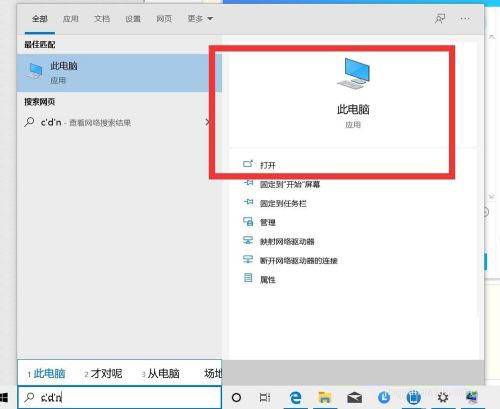
还有一中方法是把此电脑永久的放在桌面上,这样我们能够更快速的找到此电脑这个应用。我们在电脑桌面桌面上的任意地方点击右键在出现的下拉菜单栏中点击“个性化”选项
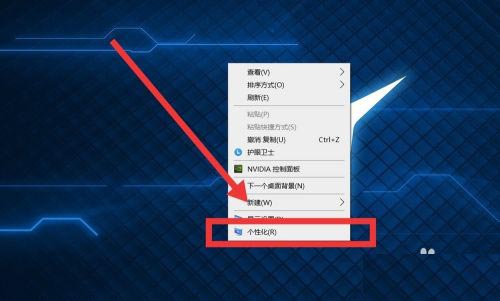
在弹出来的设置界面中,点击左栏中的“主题”选项,然后下滑页面,找到“桌面图标设置”选项,进行设置。

在弹出来的页面中,把计算机前面的框打上对勾,点击【确定】即可。这样子此电脑图标就调出来啦。

总结
1 在键盘上按主Windows键。
2 搜索“此电脑”应用。
3 右键点击“个性化”选项。
4 点击主题中的“桌面图标设置”
5 给计算机打上对勾点击确定即可。
注意事项
最后的设置中记得点击确定哦
以上就是win10我的电脑图标怎么调出来?win10我的电脑调出来的方法的详细内容,更多关于win10电脑图标调出来的方法的资料请关注脚本之家其它相关文章!
相关文章

win10桌面没有我的电脑图标怎么办 怎么把我的电脑添加到桌面上
我们在使用电脑的时候,有可能不小心误删了我的电脑的图标,或是电脑一打开,我的电脑的图标就已经不见了,那么我们应该怎么把我的电脑的图标放回到桌面上呢?下面不会操作2021-03-31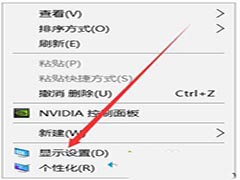 对于win10桌面图标有小白纸的问题,应该有不少朋友遇到过。有很多朋友发现win10桌面部分图标变白,不知道是怎么回事,赶紧看看吧2020-07-03
对于win10桌面图标有小白纸的问题,应该有不少朋友遇到过。有很多朋友发现win10桌面部分图标变白,不知道是怎么回事,赶紧看看吧2020-07-03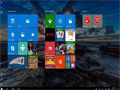
Win10更新致用户被强制使用平板电脑UI图标 /文件夹间距变宽的解决办法
Windows 10 的2020年6月版本1909/2004的累积更新最近出现了许多 Bug,下文小编就为大家带来了Win10更新致用户被强制使用平板电脑UI图标 /文件夹间距变宽的解决办法,一起看2020-06-15
Win10 2004此电脑图标不见了怎么办 快速找回桌面图标的方法步骤
很多win10用户都有不小心就把“此电脑”或者桌面上的“软件图标”删除的经历,那么桌面才能恢复桌面上的“此电脑”图标呢?应用程序图标删除后又该如何找回呢?一起看看吧2020-06-02- 对win10进行重装,发现win10重装后桌面图标都不见了,这是怎么回事呢?篇文章主要介绍了win10重装系统后没有我的电脑图标的解决方法2017-08-25
- Win10电脑输入法图标不见了怎么办?最近有朋友们遇到这个问题,下面小编就给大家带来解决方法,希望可以帮助到大家2016-06-02
- 安装Win10预览版系统后,发现桌面上没有Win7桌面上常见的图标,只有回收站图标,那么Win10在桌面上怎么添加此电脑、网络图标、回收站等图标?下面小编就为大家详细介绍一下2016-01-23
- 很多小伙伴升级了wi10正式版,去对新系统有点头大,接下来小编就为大家详细介绍win10正式版如何显示电脑图标方法,碰到同样问题却不知道该如何解决的朋友可以参考一下,希望2015-08-06
win10正式版qq已登录电脑右下角任务栏找不到qq图标怎么办?
win10正式版qq已登录电脑右下角任务栏找不到qq图标怎么办?一直以为自己没有登录,于是又登录一次,结果提示不能重复登录同一账号,这是怎么回事?我该怎么找到qq呢?下面2015-08-05- win10和之前的两个版的WINODWS一样安装好以后就一个回收站,我的电脑还是有网络这两个图标都是没有。那么win10我的电脑图标没了怎么办?怎么显示我的电脑图标?下面小编就为2015-07-30


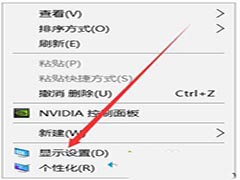
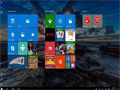

最新评论